Jedną z najbardziej przydatnych nowych funkcji dodanych do systemu operacyjnego Android jest możliwość odblokowania urządzenia mobilnego, mając w pobliżu zaufane urządzenie.
Co to jest „zaufane urządzenie”? Może to być wszystko, co łączy się z urządzeniem z Androidem przez Bluetooth. Obejmuje to inteligentne zegarki, słuchawki douszne, inne komputery, a nawet inteligentne urządzenia domowe. Jedynym wymaganiem jest to, że urządzenie musi obsługiwać technologię Bluetooth i może łączyć się z urządzeniem z systemem Android.

W tym artykule omówimy, jak można również skonfigurować zaufane urządzenia z systemem Android jako powiązane ustawienia zabezpieczeń, aby odblokować urządzenie w kreatywny, ale bezpieczny sposób.
Konfigurowanie zaufanych urządzeń z Androidem
Konfigurowanie zaufanych urządzeń z Androidem jest dość łatwe. Musisz tylko zdecydować, którego urządzenia lub urządzeń chcesz użyć do odblokowania telefonu.
Upewnij się, że urządzenie Bluetooth jest już połączone z urządzeniem z Androidem. Pomoże to później w wybraniu go jako zaufanego urządzenia.
Oto jak używać zaufanych urządzeń do automatycznego odblokowywania urządzenia z Androidem.
In_content_1 all: [300x250] / dfp: [640x360]->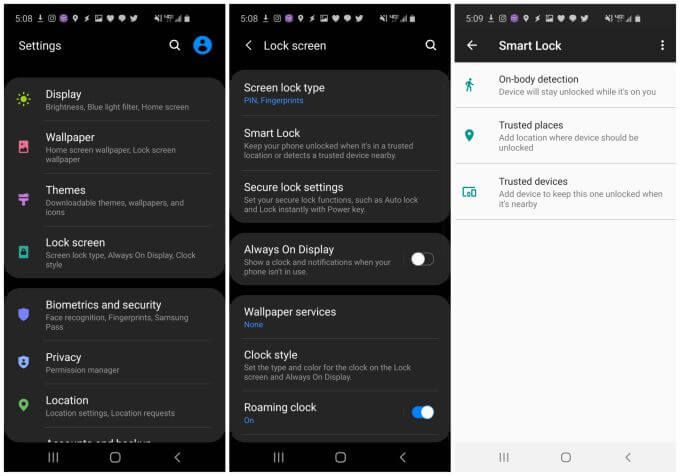
Uwaga: Menu mogą wyglądać nieco inaczej w zależności od używanej wersji Androida. Po prostu wyszukaj ustawienia Smart Lock, aby znaleźć menu Smart Lock.
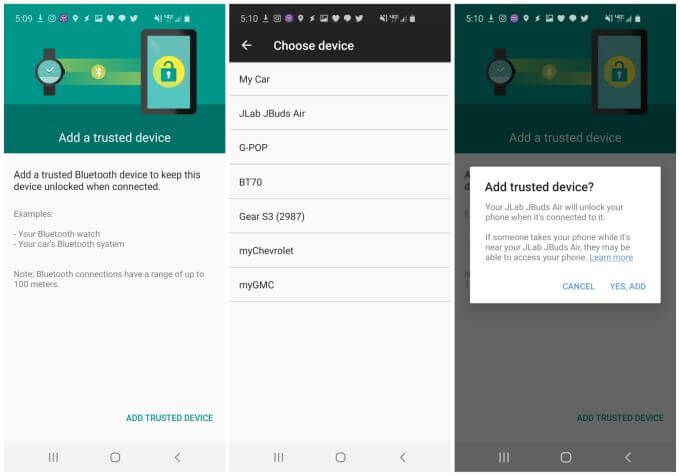
Tutaj zobaczysz ekran, na którym możesz dodać nowe zaufane urządzenie, którego możesz użyć do automatycznego Odblokuj swoje urządzenie z Androidem za każdym razem, gdy telefon jest połączony z tym urządzeniem.
Zaufane urządzenia z Androidem, kwestie do rozważenia
Co to znaczy, gdy włączysz opcję „ zaufane urządzenie ”, aby odblokować telefon z Androidem? Oznacza to, że gdy jesteś w zasięgu i jesteś połączony z tym urządzeniem, każdy może ominąć ekran blokady w telefonie, aby uzyskać do niego dostęp.
Jest kilka rzeczy, o których powinieneś pomyśleć przed włączeniem ta funkcja na Twoim urządzeniu z Androidem.

Android „Trusted Devices” to dokładnie to, urządzenia, które znasz, jeśli znajdują się w zasięgu twojego telefonu, powinny sygnalizować fakt, że jesteś obecny i posiadasz własny telefon. Twoim obowiązkiem jest upewnienie się, że zaufane urządzenia, które dodajesz do tej listy, są urządzeniami, którym ufasz, aby pokazać, że posiadasz własny telefon.
Nie dodawaj urządzeń, takich jak inteligentne urządzenia domowe lub komputery która może znajdować się w pobliżu telefonu, nawet jeśli nie ma Cię w pobliżu. Może to umożliwić innym osobom dostęp do Twojego urządzenia z Androidem, nawet gdy nie ma Cię w pobliżu.
Wykrywanie kontaktu z ciałem i zaufane miejsca
Poza funkcją Zaufane urządzenia z Androidem, na Smart Lock mogłeś zauważyć kilka innych interesujących funkcji.
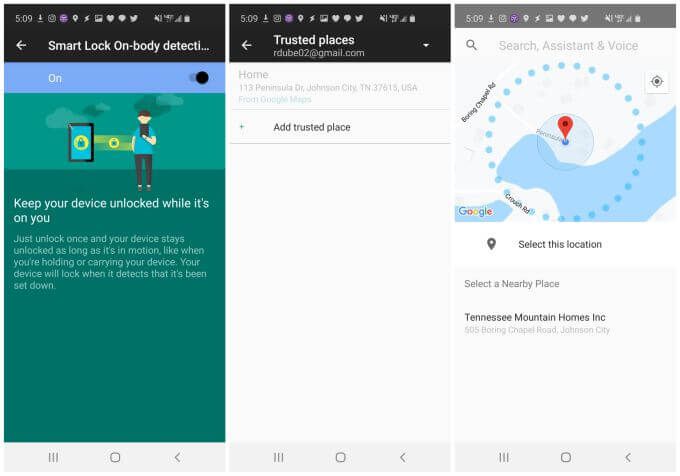
Konfiguracja wykrywania kontaktu z ciałem
Nie nie trzeba wiele robić, aby włączyć i skonfigurować wykrywanie kontaktu z ciałem. Po włączeniu po prostu działa.
Bez względu na to, gdzie jesteś i co robisz, jeśli masz telefon w dłoni, kieszeni lub torebce, nie będziesz musiał się martwić irytacją związaną z koniecznością odblokować telefon za każdym razem, gdy zechcesz go użyć.
Dopóki telefon jest przy Tobie i wyczuwa Twoje ruchy, możesz wyciągnąć telefon i używać go bez konieczności zajmowania się na ekranie blokady.
Pamiętaj tylko, że jeśli telefon zostanie odblokowany, gdy jesteś przy Tobie, a następnie ktoś go złapie, telefon nadal będzie uważał, że masz go przy sobie. To jeden z powodów, dla których nigdy nie powinieneś używać tej funkcji samodzielnie. Najlepiej połączyć to z zaufanymi urządzeniami, aby mieć drugą linię bezpieczeństwa.
Konfigurowanie zaufanych miejsc
Zaufane miejsca to jedna z bardziej przydatnych funkcji inteligentnej blokady, ponieważ prawdopodobnie istnieją pewne miejsca, w których możesz mieć pewność, że nie ma ryzyka kradzieży Twój telefon.
Na przykład, jeśli tak naprawdę nie martwisz się, że ktokolwiek w Twoim gospodarstwie domowym będzie korzystał z Twojego telefonu (lub nie obchodzi Cię, czy to zrobi), warto ustawić lokalizację domu jako zaufane miejsce.
Aby to zrobić:
Zobaczysz mapę, którą możesz powiększać i pomniejszać lub przewijać, aby przesunąć czerwony wskaźnik nad lokalizację, którą chcesz oznaczyć jako zaufaną.
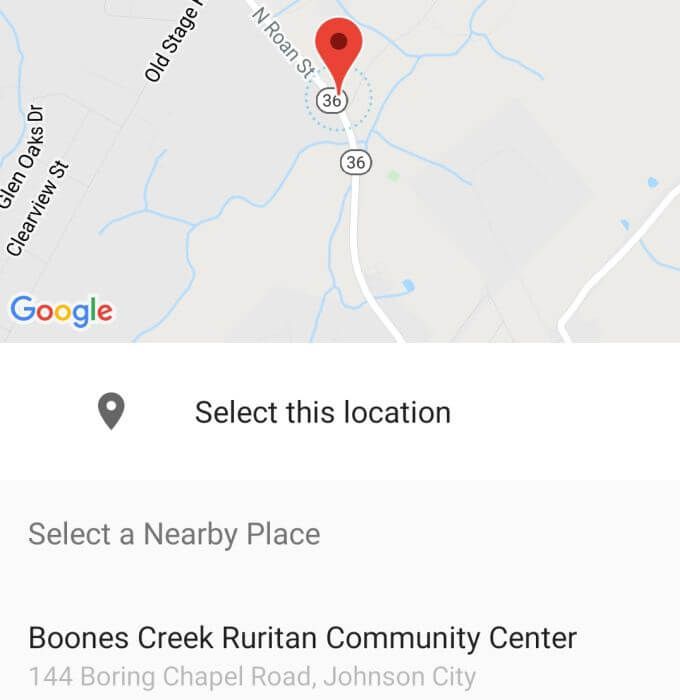
Podczas przesuwania znacznika nad firmami lub inne lokalizacje, które Google może rozpoznać, zobaczysz nazwę tego miejsca u dołu okna.
Po umieszczeniu wskaźnika nad lokalizacją, po prostu dotknij Wybierz tę lokalizację, aby oznaczyć ją jako zaufane miejsce.
Pamiętaj, że musisz Pozostaw Czujnik GPS Androida włączone, aby ta funkcja działała poprawnie.
Korzystanie z Smart Lock Security w systemie Android
Wszystkie funkcje Smart Lock są dostępne, jeśli korzystasz z najnowszej wersji Androida.
Zaufane urządzenia z Androidem to najbezpieczniejsza funkcja Smart Lock, ponieważ zapewnia, że telefon znajduje się w pobliżu urządzenia, o którym wiesz, że zawsze będziesz go mieć przy sobie, np. smartwatch. Inne funkcje, takie jak Zaufane miejsca lub Wykrywanie kontaktu z ciałem, nie są tak bezpieczne, ale są przydatne, jeśli uważasz, jak i gdzie je włączyć.
W połączeniu z odcisk palca lub biometria twarzy (jeśli Twoje urządzenie z Androidem ją obsługuje), ekran blokady wcale nie musi przeszkadzać.